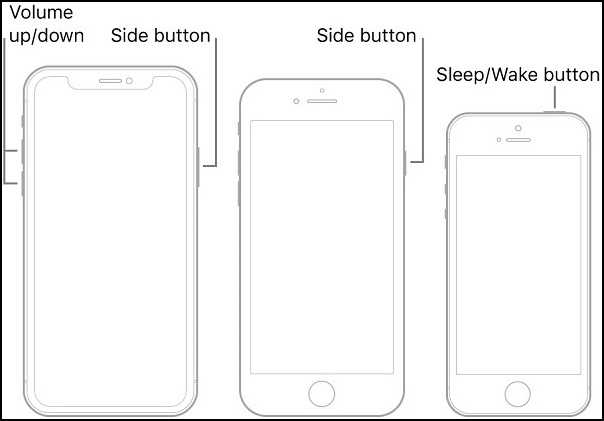"Jag har precis köpt en helt ny iPhone, och när jag ställer in mitt Apple-ID fastnar det vid ett meddelande som lyder "det kan ta några minuter att ställa in ditt Apple-ID." Hur ska jag fixa detta?"
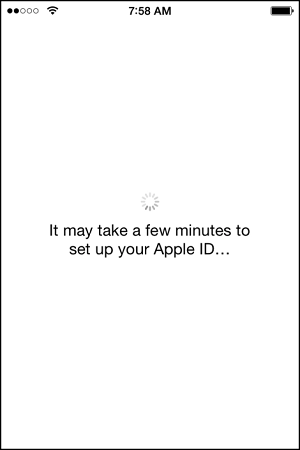
Vissa användare har upplevt att den fastnar när de konfigurerar sin enhet. Skärmen talar om att det kan ta några minuter att ställa in ditt Apple-ID kunde inte logga in. Det kan vara lite frustrerande. Därför har vi gett dig några av de mest effektiva metoderna för att lösa det här problemet för gott. Den här artikeln guidar dig om hur du kan ställa in ditt Apple-ID utan krångel. Så, utan vidare, låt oss dyka in i det.
Del 1. Hur lång tid tar det för Apple-ID att ställa in?
Många gånger citerar iPhone-användare ovanstående fråga. Så mycket som människor älskar Apple och tycker om att använda iPhone, kan den här processen att ställa in Apple-ID:t vara lite irriterande. För det mesta kan du enkelt ställa in det genom att helt enkelt följa instruktionerna på skärmen. Men det finns några olyckliga ögonblick då du kan möta ett problem som "det kan ta några minuter att ställa in ditt Apple-ID fast."
Processen att ställa in ditt Apple-ID är ganska lätt och tar väldigt lite tid. Det tar bara några klick och du är klar med det. Om du återställer några säkerhetskopior (till exempel iTunes eller iCloud) kan det ta ett tag att konfigurera din enhet helt. I princip är allt du behöver göra att starta upp din iDevice och sedan följa riktlinjerna på din skärm. Det är ganska mycket det!
Del 2. Varför tar det så lång tid att konfigurera Apple ID?
Apple ID tar vanligtvis inte lång tid att konfigurera. Men på grund av vissa omständigheter kan det ta lite tid. Det kan finnas något grundläggande problem i din telefon som gör att processen blir så lång. Inte bara iPhone, även i en iPad, kan det ta några minuter att ställa in ditt Apple-ID. Men det finns ingen anledning att oroa sig för denna fråga. Vi har inkluderat 2 metoder nedan som kan hjälpa dig att lösa detta problem.
Del 3. Hur man fixar det Kan ta några minuter att ställa in Apple ID?
Nu kan det vara så att du återställde och telefonen fortfarande har fastnat på skärmen "det kan ta några minuter att ställa in ditt Apple-ID". Om så är fallet måste du utföra några metoder som säkerställer att du kan få tillgång till din iDevice så snart som möjligt. Fortsätt läsa för att få reda på mer om dessa lösningar:
Förslag 1. Försök att starta om iPhone först
Det är mycket vanligt att du startar om din enhet efter att ha stött på någon form av problem. Denna process skadar inte din enhet eller något liknande, så det är ganska effektivt att använda sig av. När du startar om din enhet möbleras alla tidigare temporära filer och gör det enkelt för enheten att bearbeta. Varje modell av iPhone har olika sätt att starta om telefonen på. Följ bara dessa enkla instruktioner för att starta om din iPhone.
- 1. Tryck ned volym- och strömknappen tills reglaget visas på skärmen.
- 2. Nu måste du skjuta reglaget från vänster till höger för att stänga av telefonen.
- 3. Vänta bara en liten stund och tryck sedan på strömknappen.
- 4. Din iPhone kommer att startas om!

Förslag 2. Ta bort och sätt tillbaka SIM-kortet
För att ringa eller skicka textmeddelanden behöver du ha tillgång till ett fungerande och stabilt SIM-kort. Om ditt SIM-kort har problem kan det störa flödet av att konfigurera ditt Apple-ID. Så för att se till att ditt SIM-kort fungerar korrekt måste det sättas i på rätt sätt. Du kan helt enkelt ta bort SIM-kortet och sätta in det igen på din iPhone. Så här gör du:
- 1. Stäng av enheten genom att använda metoden ovan.
- 2. Ta ut SIM-facket ur enheten.
- 3. Ta bort SIM-kortet.
- 4. Efter en stund lägger du tillbaka den på SIM-facket.
- 5. Stäng slutligen facket och sätt bara på enheten.
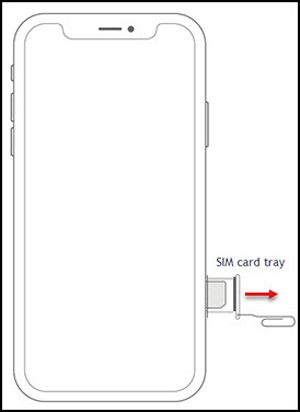
Förhoppningsvis kommer detta att leda dig till inställningen av Apple ID-proceduren.
Bonustips: Hur man tar bort Apple ID på iPhone
På tal om Apple ID, det är definitivt viktigt för dig att veta hur du kan ta bort ditt Apple ID från din iPhone om du någonsin vill göra det. PassFab iPhone Unlocker kan hjälpa dig att ta bort ditt Apple-ID på iPhone inom en kort tid och ganska effektivt. Det är ett av de bästa och mest pålitliga iPhone-upplåsningsverktygen. Det bästa med det här verktyget är dess självförklarande och användarvänliga gränssnitt. Det är så enkelt att använda att även en nybörjare kan använda det maximalt.
Det är viktigt att följa vissa steg för att framgångsrikt ta bort Apple-ID:t. För att göra saker enklare för dig kommer vi att dela med oss av en komplett steg-för-steg-guide om hur du tar bort Apple-ID med PassFab iPhone Unlocker. Så följ dessa instruktioner noggrant för att få saker gjorda på ett effektivt sätt.
1. Först och främst måste du ladda ner, installera PassFab iPhone Unlocker på din dator. När du har installerat programmet startar du det med administratörsrättigheterna och väntar på att huvudgränssnittet ska dyka upp. Välj nu läget som säger "Lås upp Apple ID" på huvudgränssnittet.
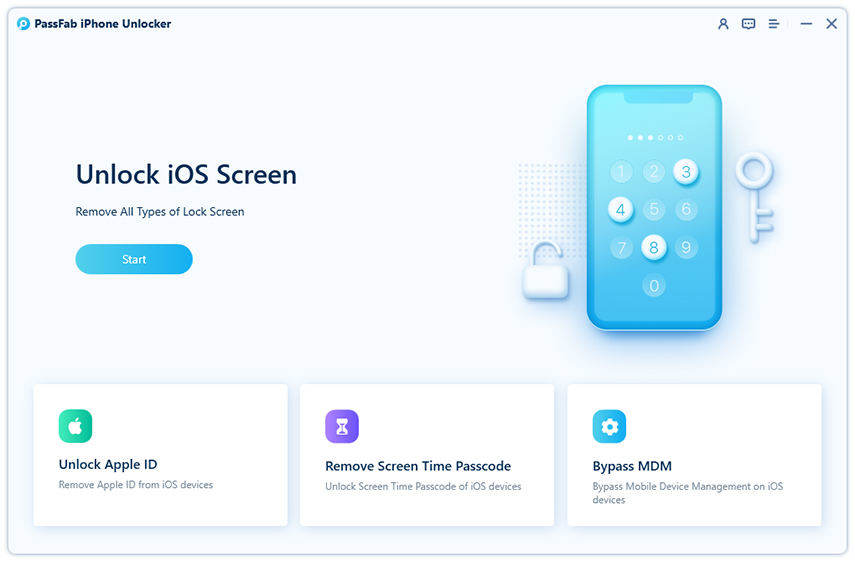
2. Anslut din iDevice till ditt datorsystem där du installerade det här programmet.

3. Klicka på "Start" så att du kan kringgå ditt Apple-ID och ditt iCloud-konto också.

4. Om Hitta min iPhone-läget är inaktiverat kommer programmet att göra det låsa upp Apple ID så snart det upptäcks. Vänta bara en kort stund och logga sedan in med ditt Apple-ID och få tillgång till din iPhone!

Slutlig tanke
Så det här var allt du behövde veta om problemet "det kan ta några minuter att ställa in ditt Apple-ID". Nu vet du exakt vad du kan göra om du någonsin upplever denna speciella situation. Vi har tillhandahållit olika metoder för att lösa det här problemet. Du kan prova dem alla och se vilken metod som passar dig bäst. Glöm inte heller att kolla in iPhone iPhone upplåsare från PassFab om du någonsin vill ta bort ditt Apple-ID utan krångel. Om du har fler frågor kan du kommentera dem. Skål!